Guide d'utilisation de MainStage
- Bienvenue
-
- Vue d’ensemble du mode Édition
-
- Sélection de patchs et de sets dans la liste des patchs
- Copie, collage et suppression de patchs
- Réorganisation des patchs dans la liste des patchs
- Ajouter et renommer des patchs
- Création d’un patch à partir de plusieurs patchs
-
- Vue d’ensemble de l’inspecteur des réglages de patch
- Sélection des réglages de patch dans la bibliothèque de patchs
- Détermination du chiffrage de mesure des patchs
- Modification du tempo à la sélection d’un patch
- Réglage des numéros de changement de programme et de banque
- Changements de patch différés
- Désactivation instantanée du son du patch précédent
- Changement des icônes de patch
- Transposition de la tonalité des notes entrantes pour un patch
- Changement de l’accord d’un patch
- Ajout de texte à un patch
-
- Vue d’ensemble des tranches de console
- Ajout d’une tranche de console
- Modification d’un réglage de tranche de console
- Configuration des composants de tranche de console
- Affichage des tranches de console de cheminement de signal
- Masquage de la tranche de console du métronome
- Création d’un alias de tranche de console
- Ajout d’un bus de patchs
- Réglage des positions de panoramique ou de balance de tranche de console
- Réglage des volumes de tranche de console
- Désactivation ou lecture en solo du son des tranches de console
- Utilisation de plusieurs sorties d’instruments
- Utilisation d’instruments MIDI externes
- Réorganisation de tranches de console
- Suppression de tranches de console
-
- Vue d’ensemble de l’inspecteur de tranche de console
- Sélection de réglages de tranche de console
- Attribution d’un nouveau nom à des tranches de console
- Modification des couleurs de tranche de console
- Modification des icônes de tranche de console
- Utilisation de la protection contre l’effet Larsen avec les tranches de console
- Définition de l’entrée clavier d’une tranche de console d’instrument logiciel
- Transposition d’instruments logiciels précis
- Filtrage des messages MIDI
- Changement d’échelle de la vélocité de tranche de console
- Réglage de tranches de console afin qu’elles ignorent la méthode Hermode Tuning
- Remplacement de plages de notes de concert et de set
- Ajout de notes textuelles à une tranche de console dans l’inspecteur de tranche de console
- Acheminement de flux audio au moyen d’effets d’envoi
-
- Vue d’ensemble de la gestion des articulations
- Choix d’une articulation dans l’en-tête de la fenêtre du module
- Gestion des articulations à l’aide du menu Jeu d’articulations
- Gestion des articulations à l’aide de l’éditeur de jeux d’articulations
- Activation ou désactivation de toutes les articulations
-
- Vue d’ensemble de l’inspecteur de commande à l’écran
- Remplacement des étiquettes de paramètre
- Choix de couleurs personnalisées pour des commandes à l’écran
- Modification de l’apparence de l’arrière-plan ou d’un groupe de commandes à l’écran
- Réglage de commandes à l’écran en vue d’afficher la valeur matérielle
- Définition du comportement de changement de paramètre des commandes à l’écran
- Définition du comportement de concordance matérielle des commandes à l’écran
- Réinitialisation et comparaison des modifications apportées à un patch
- Remplacement de mappages de concert et de set
-
- Vue d’ensemble du mappage de commandes à l’écran
- Mappage de paramètres de tranche de console et de module
- Mappage de commandes à l’écran avec des actions
- Mappage d’une commande à l’écran à plusieurs paramètres
- Utilisation de commandes à l’écran pour afficher les pages d’un document PDF
- Modification de la valeur enregistrée d’un paramètre mappé
- Réglage de boutons ou de pads de batterie électronique en vue de l’utilisation de la vélocité de note
- Mappage de commandes à l’écran avec toutes les tranches de console d’un patch
- Annulation de mappages de paramètres de commande à l’écran
- Suppression de mappages de commandes à l’écran
- Utilisation de graphiques
- Création de transformations de contrôleur
-
- Vue d’ensemble de l’utilisation de sets
- Création de sets
- Attribution d’un autre nom à des sets
- Condensation de sets dans la liste des patchs
- Remplacement de plages de notes de concert pour un set
- Suppression de sets
- Ajout d’une tranche de console au niveau du set
-
- Vue d’ensemble de l’inspecteur des réglages de set
- Détermination du chiffrage de mesure des sets
- Modification du tempo à la sélection de sets
- Sélection d’une couleur pour le dossier du set dans la liste des patchs
- Transposition de la tonalité des notes entrantes pour un set
- Changement de l’accordage de sets
- Ajout de texte à un set
- Partage de patchs et de sets entre concerts
- Enregistrement de la sortie audio d’un concert
-
- Vue d’ensemble des concerts
- Création d’un concert
- Ouverture et fermeture des concerts
- Enregistrement de concerts
- Conséquences de l’enregistrement sur les valeurs de paramètres
- Nettoyage des concerts
- Consolidation des ressources dans un concert
- Renommage du concert actif
-
- Vue d’ensemble de l’inspecteur des réglages de concert
- Configuration du routage MIDI vers les tranches de console
- Transposition de la tonalité des notes entrantes pour un concert
- Définition de la source des messages de changement de programme
- Envoi des changements de programme non utilisés aux tranches de console
- Détermination du chiffrage de mesure d’un concert
- Changement de l’accord d’un concert
- Réglage du pan law d’un concert
- Ajout de texte à un concert
- Contrôle du métronome
- Désactivation du son des notes MIDI
- Désactivation de la sortie audio
-
- Vue d’ensemble du mode Présentation
-
- Vue d’ensemble des commandes à l’écran
- Copie et collage de commandes à l’écran
- Déplacement de commandes à l’écran
- Redimensionnement de commandes à l’écran
- Alignement et répartition des commandes à l’écran
- Ajustement de la tablette d’une commande de tablette
- Regroupement de commandes à l’écran
- Suppression de commandes à l’écran
-
- Vue d’ensemble de la modification des paramètres de commande à l’écran
- Prélèvement et application de paramètres de commande à l’écran
- Réinitialisation des paramètres de commande à l’écran
- Paramètres de commandes à l’écran courantes
- Paramètres de commandes à l’écran de clavier
- Paramètres de commandes à l’écran d’activité MIDI
- Paramètres de commandes à l’écran de pads de batterie
- Paramètres de commandes à l’écran de forme d’onde
- Paramètres de commandes à l’écran de sélecteur
- Paramètres de commandes à l’écran de texte
- Paramètres de commandes à l’écran d’arrière-plan
- Mode de transmission de messages MIDI adopté par MainStage
- Exportation et importation de présentations
- Modification des proportions d’une présentation
-
- Avant de commencer votre live
- Utilisation du mode Exécution
- Commandes à l’écran pendant une performance
- Changements de tempo au cours d’une performance
- Conseils d’utilisation de contrôleurs de clavier en live
- Conseils pour l’utilisation de guitares et d’autres instruments en live
- Accordage de guitares et d’autres instruments à l’aide de l’accordeur
- Utilisation du module Playback en live
- Enregistrement de vos performances
- Après la performance
- Conseils pour les configurations matérielles complexes
-
- Vue d’ensemble des raccourcis clavier et ensembles de commandes
-
- Raccourcis clavier pour les concerts et les présentations
- Raccourcis clavier pour les patchs et les sets (mode Édition)
- Raccourcis clavier d’édition
- Raccourcis clavier des actions
- Raccourcis clavier pour le mappage de paramètres (mode Édition)
- Raccourcis clavier pour les tranches de console (mode Édition)
- Raccourcis clavier pour les commandes à l’écran (mode Présentation)
- Raccourcis clavier pour le mode Exécuter en plein écran
- Raccourcis clavier pour les fenêtres et les présentations
- Raccourcis clavier pour l’aide et l’assistance
-
-
- Vue d’ensemble des amplificateurs et des pédales
-
- Vue d’ensemble de Bass Amp Designer
- Modèles d’amplis de basses
- Modèles d’enceinte de basses
- Création d’un combo personnalisé
- Flux du signal
- Flux du signal de préampli
- Utilisation de la boîte de direct
- Commandes d’ampli
- Vue d’ensemble des effets de Bass Amp Designer
- EQ
- Compressor
- Graphic EQ
- Parametric EQ
- Paramètres du microphone
-
- Vue d’ensemble du pédalier Pedalboard
- Utilisation du navigateur de pédale
- Utilisation du mode d’importation
- Utilisation de la zone de pédale
- Utilisation du routeur
- Utilisation des commandes de macro
- Pédales de retard
- Pédales de distorsion
- Pédales dynamiques
- Pédales de filtre
- Pédales de modulation
- Pédales de tonalité
- Pédales d’utilitaire
- Vue d’ensemble des stompbox
-
- Vue d’ensemble des effets de retard
- Commandes Echo
-
- Vue d’ensemble de Loopback
- Ajout d’une instance de Loopback
- Interface de Loopback
- Affichage de la forme d’onde Loopback
- Commandes de transport et de fonction Loopback
- Affichage des informations de Loopback
- Paramètres Loopback Sync, Snap To et Play From
- Utilisation des fonctions de groupe Loopback
- Menu Action de Loopback
- Commandes Sample Delay
- Commandes Stereo Delay.
- Commandes Tape Delay
-
- Vue d’ensemble des effets de filtre
-
- Vue d’ensemble de l’EVOC 20 TrackOscillator
- Vue d’ensemble du vocoder
- Interface de l’EVOC 20 TrackOscillator
- Commandes Analysis In
- Paramètres U/V Detection
- Commandes Synthesis In
- Commandes de l’oscillateur de suivi
- Commandes de tonalité de l’oscillateur de suivi
- Commandes de filtre à formant
- Commandes de modulation
- Commandes de sortie
-
- Utilisation des modules MIDI
-
- Vue d’ensemble d’Arpeggiator
- Paramètres de commande Arpeggiator
- Vue d’ensemble des paramètres d’ordre des notes
- Variations d’ordre des notes
- Inversions de l’ordre des notes
- Vue d’ensemble des paramètres de motif d’Arpeggiator
- Utilisation du mode Live
- Utilisation du mode Grid
- Paramètres des options d’Arpeggiator
- Paramètres du clavier d’Arpeggiator
- Utilisation des paramètres de clavier
- Assignation de contrôleurs
- Commandes de Modifier
- Commandes de Note Repeater
- Commandes de Randomizer
-
- Utilisation de Scripter
- Utilisation de l’éditeur de scripts
- Vue d’ensemble de l’API du module Scripter
- Vue d’ensemble des fonctions de traitement MIDI
- Fonction HandleMIDI
- Fonction ProcessMIDI
- Fonction GetParameter
- Fonction SetParameter
- Fonction ParameterChanged
- Fonction Reset
- Vue d’ensemble des objets JavaScript
- Utilisation de l’objet JavaScript Event
- Utilisation de l’objet JavaScript TimingInfo
- Utilisation de l’objet Trace
- Utilisation de la propriété de l’évènement beatPos
- Utilisation de l’objet JavaScript MIDI
- Création de commandes Scripter
- Commandes du module MIDI Transposer
-
-
- Vue d’ensemble d’Alchemy
- Vue d’ensemble de l’interface d’Alchemy
- Barre de nom d’Alchemy
- Emplacements des fichiers d’Alchemy
-
- Vue d’ensemble des sources d’Alchemy
- Commandes de source principales
- Navigateur d’importation
- Commandes de sous-page de source
- Commandes de filtres de source
- Conseils d’utilisation des filtres de source
- Vue d’ensemble des éléments de source
- Commandes de l’élément additif
- Effets de l’élément additif
- Commandes de l’élément spectral
- Effets de l’élément spectral
- Commandes de correction de tonalité
- Commandes de filtre à formant
- Commandes de l’élément granulaire
- Commandes de l’élément d’échantillonneur
- Commandes de l’élément VA
- Modulations de source
- Commandes de morphing
-
- Vue d’ensemble de la fenêtre d’édition de source d’Alchemy
- Commandes globales de l’inspecteur
- Commandes de groupe de l’inspecteur
- Commandes de zone de l’inspecteur
- Éditeur de disposition du clavier
- Éditeur de forme d’onde de zone
- Vue d’ensemble de la fenêtre d’édition additive d’Alchemy
- Affichage des barres de partiel
- Commandes d’enveloppe de partiels
- Fenêtre d’édition spectrale
- Section de la voix principale d’Alchemy
-
- Vue d’ensemble de la modulation d’Alchemy
- Commandes du rack de modulation
- Commandes de LFO
- Commandes d’enveloppe AHDSR
- Commandes d’enveloppes multi-segments
- Séquenceur
- Paramètres du suiveur d’enveloppe
- Paramètres de ModMap
- Modulateurs de commandes MIDI
- Modulateurs de propriétés de notes
- Modulateurs de commandes de performance
- Paramètres étendus d’Alchemy
-
- Vue d’ensemble de l’ES2
- Vue d’ensemble de l’interface ES2
-
- Vue d’ensemble des paramètres d’oscillateur
- Formes d’onde d’oscillateur de base
- Utilisation de la modulation de largeur d’impulsion
- Utilisation de la modulation de fréquence
- Utilisation de la modulation en anneau
- Utilisation des Digiwaves
- Utilisation du générateur de bruit
- Désaccordage des oscillateurs analogiques
- Étirement des octaves
- Balance des niveaux d’oscillateur
- Réglage des points de début d’oscillateur
- Synchronisation des oscillateurs
-
- Vue d’ensemble de la modulation ES2
- Utilisation des LFO
- Utilisation de l’enveloppe Vector
-
- Utilisation des points de l’enveloppe Vector
- Utilisation des points Solo et Sustain de l’enveloppe Vector
- Configuration des boucles de l’enveloppe Vector
- Comportement de phase de relâchement de l’enveloppe Vector
- Formes de transition entre les points de l’enveloppe Vector
- Définition des durées d’enveloppe Vector
- Utilisation du redimensionnement temporel de l’enveloppe Vector
- Utilisation du pavé planaire
- Référence des sources de modulation
- Référence des sources de modulation Via
- Commandes de processeur d’effets intégrés de l’ES2
- Paramètres étendus
-
-
- Vue d’ensemble de Sampler
- Chargement et enregistrement d’instruments dans Sampler
-
- Vue d’ensemble des sous-fenêtres Mapping et Zone de Sampler
- Utilisation de l’éditeur de mappage de touche
- Utilisation de la présentation Group
- Sélection de groupes avancée
- Fondu entre des groupes d’échantillons
- Utilisation de la présentation Zone
- Utilisation de la barre des menus de la sous-fenêtre Mapping
- Utilisation de la sous-fenêtre Zone
- Synchronisation d’audio avec Flex
- Gestion d’articulations de Sampler
- Gestion de la mémoire dans Sampler
- Paramètres étendus de Sampler
-
- Vue d’ensemble de Quick Sampler
- Ajout de contenu à Quick Sampler
- Affichage de la forme d’onde dans Quick Sampler
- Utilisation de Flex dans Quick Sampler
- Commandes de tonalité dans Quick Sampler
- Commandes de filtre dans Quick Sampler
- Types de filtre de Quick Sampler
- Commandes d’ampli dans Quick Sampler
- Paramètres étendus de Quick Sampler
-
- Vue d’ensemble du module Lecture
- Ajout d’un module Lecture
- Interface Lecture
- Utilisation de l’affichage de forme d’onde dans Lecture
- Boutons de transport et de fonction du module Lecture
- Affichage des informations du module Lecture
- Paramètres Synchro, Caler à et Lire depuis du module Lecture
- Utilisation des fonctions de groupe de Lecture
- Utilisation du menu Action et du champ Fichier de Lecture
- Utilisation de marqueurs avec le module Lecture
-
- Vue d’ensemble de Sculpture
- Interface de Sculpture
- Paramètres globaux
- Paramètres d’enveloppe d’amplitude
- Utilisation du Waveshaper
- Paramètres de filtrage
- Paramètres de sortie
- Définition de contrôleurs MIDI
- Paramètres étendus
-
-
- Vue d’ensemble de la programmation d’une basse électrique
- Programmation d’un son de basse élémentaire
- Raffinement du son de basse élémentaire
- Programmation d’un son de basse joué au médiator
- Programmation d’un son de basse frappée
- Programmation d’un son de basse fretless
- Ajout d’effets à votre son de basse
-
- Vue d’ensemble d’Ultrabeat
- Interface d’Ultrabeat
- Vue d’ensemble de la section Synthesizer
-
- Vue d’ensemble des oscillateurs
- Utilisation du mode d’oscillateur de phase de l’oscillateur 1
- Utilisation du mode FM de l’oscillateur 1
- Mode Side Chain de l’oscillateur 1
- Utilisation du mode d’oscillateur de phase de l’oscillateur 2
- Caractéristiques de formes d’onde
- Utilisation du mode Sample de l’oscillateur 2
- Utilisation du mode Model de l’oscillateur 2
- Commandes du modulateur en anneau (Ring Modulator)
- Commandes de générateur de bruit
- Commandes de la section de filtre
- Commandes du circuit de distorsion
-
- Vue d’ensemble des notions élémentaires sur les synthétiseurs
- Principes fondamentaux des synthétiseurs
-
- Vue d’ensemble des autres méthodes de synthèse
- Synthèse par échantillonnage
- Synthèse par modulation de fréquence (FM)
- Synthèse par modélisation des composantes
- Synthèse par table d’ondes, vectorielle et arithmétique linéaire (LA)
- Synthèse additive
- Synthèse spectrale
- Resynthesis
- Synthèse par distorsion de phase
- Synthèse granulaire

Utilisation de l’éditeur de mappage de touche de Sampler de MainStage
Vous avez le choix entre trois présentations d’éditeur dans la sous-fenêtre Mapping : Éditeur de mappage de touche, Présentation Group et Présentation Zone. Cliquez sur les boutons en haut à droite pour passer d’une sous-fenêtre d’édition à l’autre. La barre des menus en haut de la sous-fenêtre Mapping contient des éléments communs à tous les éditeurs. Consultez la section Barre des menus de la sous-fenêtre Mapping.
L’éditeur de mappage de touche offre une représentation graphique en grille répertoriant les zones mappées sur un clavier. Vous pouvez afficher un ou plusieurs groupes sélectionnés et déplacer et redimensionner horizontalement et verticalement toutes les zones. Vous pouvez aussi utiliser les champs de paramètre situés au-dessus et en dessous de la zone d’affichage graphique pour ajuster un certain nombre de paramètres de groupe et de zone. La liste de groupes de gauche peut être masquée ou affichée. Consultez Édition graphique de zones et de groupes dans Sampler.
Au sein de chaque zone de mappage de groupe (notes et vélocités), les zones ne peuvent pas se chevaucher. Si vous forcez un chevauchement en faisant glisser une zone sur une autre au sein d’un même groupe, l’éditeur de mappage de touche coupe automatiquement les zones de sorte à faire de l’espace pour les autres zones. Cela vous permet d’ajouter des zones ou de supprimer des zones mappées sans avoir à modifier directement toutes les zones concernées. Vous pouvez protéger soit les zones sélectionnées, soit les zones désélectionnées au moment du glissement de zones.
Remarque : les modifications apportées aux valeurs de paramètre et les modifications graphiques que vous apportez influent sur toutes les zones sélectionnées. Les paramètres Group et Zone repris dans l’éditeur de mappage de touche représentent un sous-ensemble (des copies) des paramètres qui se trouvent en présentation de zone. La modification de la valeur d’un paramètre dans une présentation d’éditeur est alors reflétée dans les autres présentations.
Astuce : l’éditeur de mappage de touche fonctionne conjointement avec la sous-fenêtre Zone qui affiche la forme d’onde de la zone sélectionnée et les paramètres correspondants.
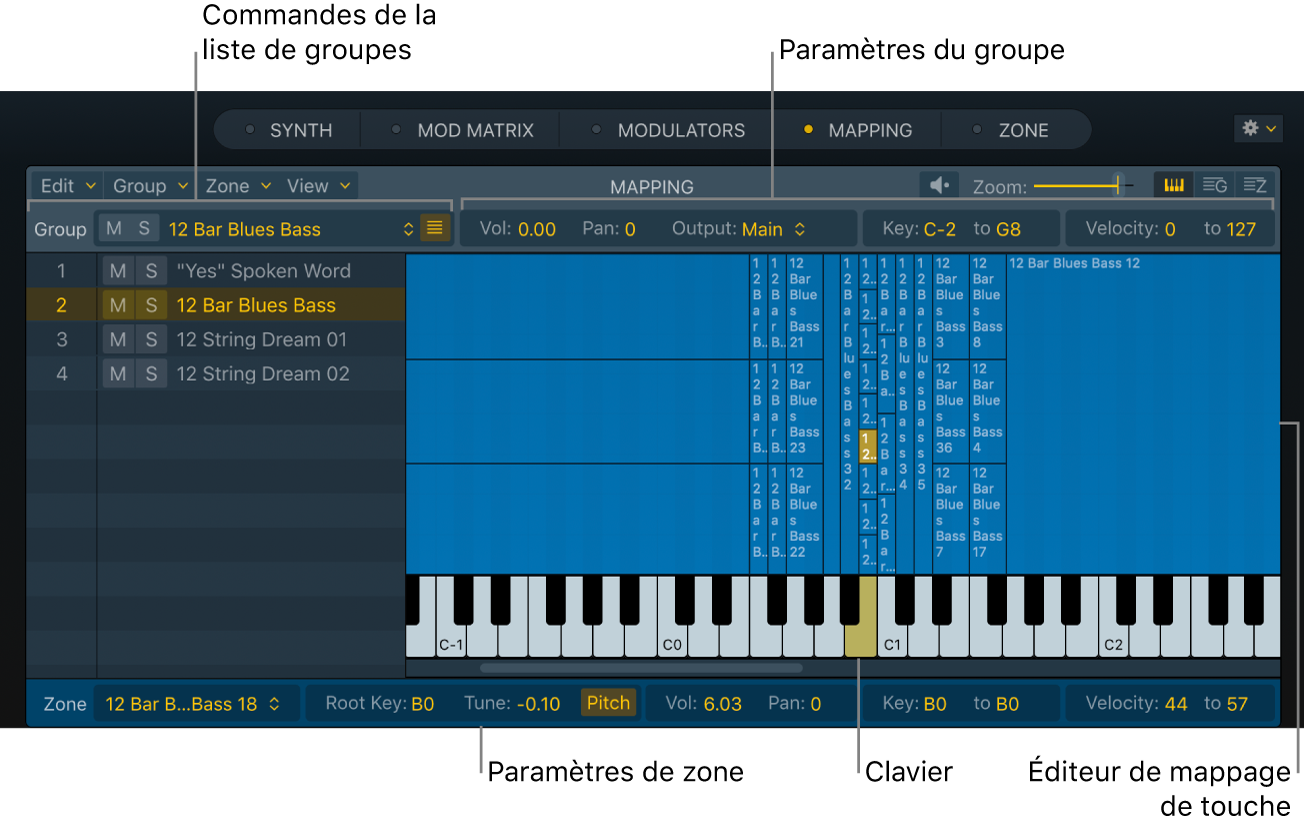
L’éditeur de mappage de touche se compose de trois zones principales. Vous pouvez masquer ou afficher la liste des groupes en cliquant sur le bouton Group List Display repris dans les commandes de la liste Group.
Éditeur de mappage de touche : faites glisser les zones sur l’éditeur de mappage de touche pour les ajouter. Les zones sont représentées par des rectangles. La plage de notes de la zone est indiquée par la largeur. La plage de vélocités de la zone est représentée par la hauteur. Les paramètres de la zone sont repris sous le clavier.
Clavier : faites glisser les zones sur le clavier pour les ajouter à une touche. Cliquez sur une touche pour lire la zone mappée. La note fondamentale de chaque zone est indiquée de couleur dorée.
Commandes de la liste Group : utilisez cette option pour choisir un groupe, couper le son, lire en solo ou masquer et afficher la liste de groupes. Les paramètres de groupe sont affichés au-dessus de l’éditeur de mappage de touche.
Numéro de groupe : cliquez sur le numéro d’un groupe pour activer ce dernier dans la liste des groupes lorsque plusieurs groupes sont sélectionnés. La fonctionnalité de point actif simplifie l’édition, sous une forme graphique, de mappages complexes contenant plusieurs groupes se chevauchant. Des numéros consécutifs sont automatiquement assignés aux nouveaux groupes. Consultez Sélection de groupes ou de zones dans l’éditeur de mappage de touche.
Bouton Mute : activez-le pour couper le sont du groupe sélectionné. Désactivez-le pour que le groupe sélectionné soit audible.
Bouton Solo : active la fonction permettant d’écouter le groupe sélectionné isolé. Désactivez-la pour que tous les groupes soient audibles.
Menu local Group Name : affiche le nom du groupe. Cliquez pour choisir un autre groupe.
Bouton Group List Display : masque ou affiche la liste de groupes. Lorsqu’il est masqué, l’éditeur de mappage de touche est directement agrandi. Vous pouvez couper le son, lire en solo et choisir un groupe dans le menu local Group Name lorsque la liste des groupes est masquée.
Paramètres de groupe de l’éditeur de mappage de touche
Les paramètres de groupe sont affichés au-dessus de l’éditeur de mappage de touche. Faites glisser le pointeur verticalement dans les champs de valeur de paramètre pour les modifier. Vous pouvez par exemple faire glisser verticalement la valeur du champ Pan pour la modifier. Une autre méthode consiste à double-cliquer dans un champ, y saisir une valeur et appuyer sur la touche Retour.
Paramètres de mixage de groupe : ajustez globalement les réglages de sortie pour le groupe sélectionné.
Volume : règle le niveau de volume global du groupe et, par conséquent, le volume de toutes les zones du groupe. Ce paramètre fonctionne de façon similaire à un sous-groupe sur une table de mixage.
Pan : règle simultanément la position de panoramique du groupe – la balance stéréo dans le cas d’échantillons stéréo – et celle de toutes les zones assignées.
Menu local Sortie : permet de choisir les sorties utilisées par le groupe, les sorties principales, les canaux par paires ou les sorties individuelles. Cela permet de router des groupes individuels séparément vers des canaux auxiliaires dans une instance multisortie de Sampler.
Remarque : ce paramètre présente un impact sur les assignations de sortie des différentes zones.
Champs Group Key Range : déterminent une plage de notes du groupe sélectionné.
Utilisez le champ de gauche pour régler la note la plus basse du groupe.
De même, faites appel au champ de droite pour régler la note la plus haute du groupe. Lorsque vous jouez des notes en dehors de cette plage, les zones assignées à ce groupe ne sont pas déclenchées.
Remarque : réglez ces paramètres avec soin, car ils ont priorité sur les réglages des plages de zones et risquent de rendre certaines zones inaudibles.
Champs Group Velocity Range : déterminent une plage de vélocité du groupe sélectionné. La plage de vélocités est utile si vous voulez créer des sons dans lesquels vous mixez (ou vous permutez) des échantillons de manière dynamique en jouant plus fort ou plus doucement sur votre clavier MIDI. Cette fonction est idéale pour les sons superposés, de piano et d’instruments à cordes par exemple, ou pour permuter entre différents échantillons de percussions.
Utilisez le champ de gauche pour régler la vélocité la plus basse qui déclenche le groupe.
De même, faites appel au champ de droite pour régler la vélocité la plus élevée qui déclenche le groupe. Lorsque vous jouez des notes en dehors de cette plage, les zones assignées à ce groupe ne sont pas déclenchées.
Paramètres de zone de l’éditeur de mappage de touche
Les paramètres de la zone sont repris sous le clavier. Faites glisser le pointeur verticalement dans les champs de valeur de paramètre pour les modifier. Vous pouvez par exemple faire glisser verticalement la valeur du champ Tune de la zone pour la modifier. Une autre méthode consiste à double-cliquer dans un champ, y saisir une valeur et appuyer sur la touche Retour.
Menu local Zone Name : affiche le nom de la zone active. Sélectionnez une zone différente pour afficher et modifier ses paramètres.
Astuce : vous avez également la possibilité d’afficher et de sélectionner une autre zone dans l’éditeur de mappage de touche ou la présentation Zone de la sous-fenêtre Mapping en jouant une note. Pour activer ce comportement, activez l’option de menu Select from Last Played Keys > Groups and Zones, dans le menu Edit de la sous-fenêtre Mapping. Il vous est possible d’obtenir automatiquement un aperçu sonore d’une zone lorsque vous jouez une note en activant l’option « Preview Selected Zone » dans le menu Zone.
Champs Zone Pitch : utilisez ces commandes pour accorder la zone sélectionnée.
Note fondamentale : détermine la note fondamentale de la zone, en d’autres termes, la note à laquelle l’échantillon est entendu à sa tonalité d’origine.
Tune : faites glisser la commande pour accorder la zone par paliers d’un demi-ton/centième.
Bouton Pitch : utilisez ce bouton pour modifier la tonalité de l’échantillon lorsque ce dernier est déclenché par différentes touches. Lorsque cette case est décochée, l’échantillon est toujours joué à sa tonalité d’origine, quelle que soit la note jouée.
Remarque : lorsque le bouton Pitch est désactivé, la valeur définie à l’aide du paramètre Tune est ajouté à ou soustraite de la tonalité d’origine.
Champs Zone Mixer : utilisez ces paramètres pour définir le niveau de sortie et la position du panoramique de la zone sélectionnée.
Volume : détermine le niveau de sortie de la zone.
Pan : ajuste la position de panoramique de la zone. Ce paramètre ne fonctionne que si Sampler est utilisé en stéréo.
Champs Zone Key Range : utilisez ces paramètres pour définir une plage de notes pour la zone. Lorsque vous jouez des notes en dehors de cette plage de notes, l’échantillon assigné à cette zone n’est pas déclenché.
Utilisez le champ de gauche pour régler la note la plus basse de la zone.
De même, faites appel au champ de droite pour régler la note la plus haute de la zone.
Champs Zone Velocity Range : déterminent une plage de vélocité de la zone. Lorsque vous jouez des notes en dehors de cette plage de vélocité, l’échantillon assigné à cette zone n’est pas déclenché.
Utilisez le champ de gauche pour régler la vélocité la plus basse qui déclenche la zone.
De même, faites appel au champ de droite pour régler la vélocité la plus élevée qui déclenche la zone.
Accès à l’éditeur de mappage de touche
Dans MainStage au sein de Sampler, faites glisser les barres de défilement pour accéder aux zones ou groupes non visibles. Vous avez également la possibilité d’effectuer un balayage avec deux doigts pour les faire défiler verticalement ou horizontalement. Si vous disposez d’une souris Magic Mouse, utilisez le balayage à un seul doigt pour faire défiler l’affichage.
Utilisez un geste de pincement avec les doigts pour effectuer un zoom sur l’affichage du clavier. Vous pouvez aussi faire glisser le curseur Zoom.
Astuce : vous pouvez double-cliquer sur le bouton Mapping dans la barre de navigation pour passer rapidement entre une présentation agrandie et le niveau de présentation actif.
Important : Utiliser des gestes tactiles, tels que le balayage ou le pincement, nécessite que ces fonctionnalités soient activées dans les sous-fenêtres Souris ou Trackpad de vos réglages système.
Sélection de groupes ou de zones dans l’éditeur de mappage de touche
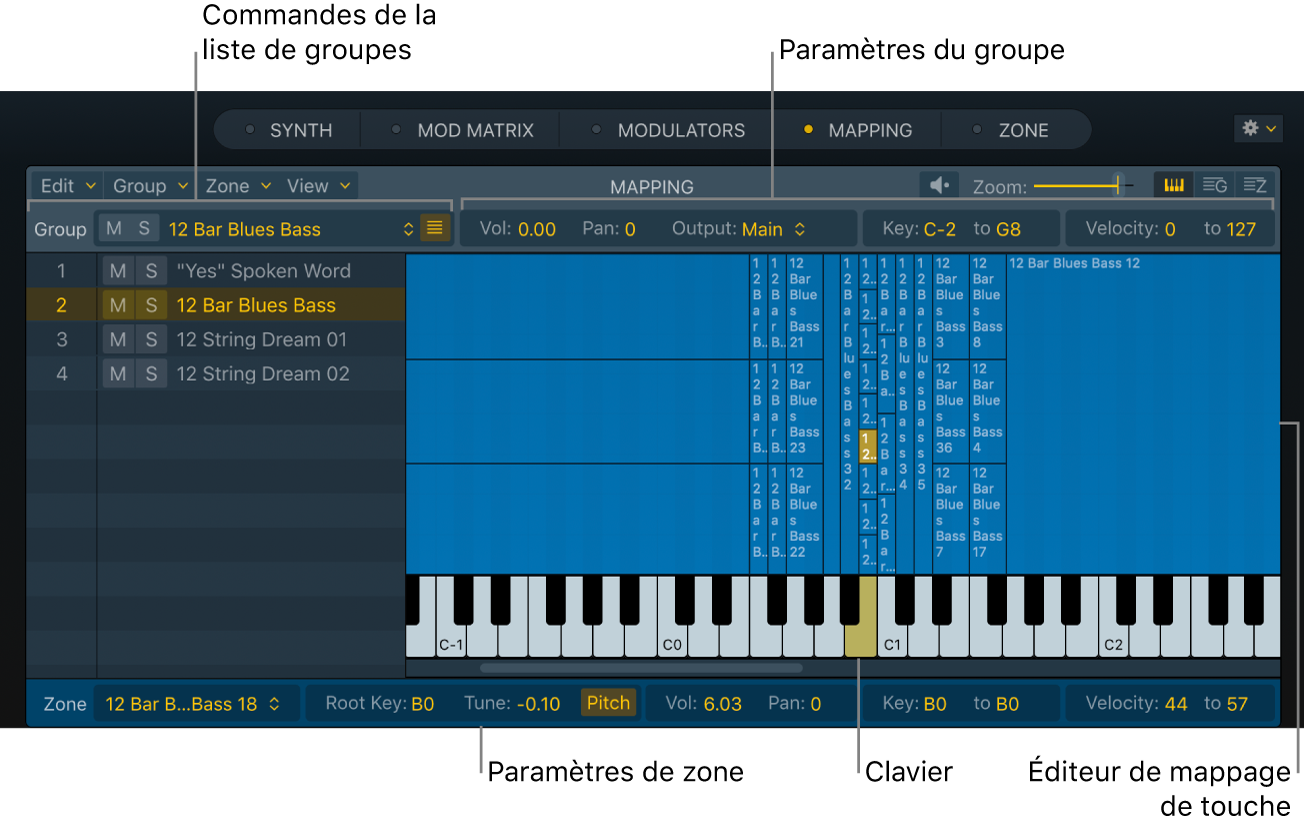
Dans MainStage au sein de Sampler, avec la liste des groupes visible : Cliquez sur le nom ou numéro d’un groupe pour le sélectionner et qu’il devienne l’élément actif. Cliquez tout en maintenant la touche Majuscule enfoncée ou faites glisser le pointeur (hors de n’importe quel groupe) pour sélectionner plusieurs groupes. La zone de l’éditeur de mappage de touche, située au-dessus du clavier, ne montre que les zones qui appartiennent au groupe sélectionné. Vous pouvez aussi sélectionner des groupes à distance à l’aide de votre clavier MIDI.
Remarque : pour activer la sélection de groupes à partir d’un clavier MIDI, activez l’option de menu Select from Last Played Keys > Groups ou Groups and Zones, dans le menu Edit de la sous-fenêtre Mapping.
Remarque : lorsque plusieurs groupes sont sélectionnés, vous pouvez constater les zones de tous les groupes sélectionnés dans l’éditeur de mappage de touche. Chaque groupe sélectionné possède un numéro sur lequel il vous est possible de cliquer pour déplacer le point actif sur le groupe voulu. La fonctionnalité de point actif simplifie l’édition, sous une forme graphique, de mappages complexes contenant plusieurs groupes se chevauchant.
Lorsque la liste des groupes n’est pas visible : choisissez une commande dans le menu local Nom du groupe : La zone de l’éditeur de mappage de touche, située au-dessus du clavier, ne montre que les zones qui appartiennent au groupe sélectionné. Vous pouvez aussi sélectionner des groupes à distance à l’aide de votre clavier MIDI.
Cliquez sur une zone dans la zone de l’éditeur de mappage de touche, située au-dessus du clavier pour le sélectionner. Cliquez tout en maintenant la touche Majuscule enfoncée ou faites glisser le pointeur (à partir d’une section vide n’incluant aucune zone) pour sélectionner plusieurs zones. Vous pouvez ajuster les paramètres de zone affichés sous le clavier et modifier directement les zones à l’aide de commandes graphiques. Consultez Édition graphique de zones et de groupes dans Sampler.